win10老是蓝屏重启?手把手教你轻松解决蓝屏问题
时间:2025-06-12 16:21:14 155浏览 收藏
Win10系统以其稳定高效著称,但近期不少用户反映遭遇频繁蓝屏重启的困扰。本文针对“Win10频繁蓝屏重启”这一问题,为广大用户提供快速有效的解决方案。通过进入安全模式排查问题根源,逐步卸载可疑软件或驱动,帮助您摆脱蓝屏困扰,恢复电脑正常运行。想要了解如何快速解决Win10蓝屏难题?赶快阅读本文,让老司机带你轻松应对,重获流畅稳定的使用体验!
稳定高效的工作表现是Win10系统的一大亮点。尽管该系统非常出色,但偶尔也会遇到各种问题!近期有不少用户反馈,在使用Win10系统时遭遇了电脑反复蓝屏重启的故障,那么Win10系统电脑频繁蓝屏重启该怎么处理呢?今天这篇文章就为大家带来了解决方案,一起来看看吧。
Win10系统电脑频繁蓝屏重启怎么解决
1、蓝屏现象通常由驱动问题引起,安全模式下的启动环境仅会加载必要系统文件与驱动,从而避免第三方软件或驱动的影响。

2、如果在安全模式里未再次出现蓝屏或无休止重启的情况,基本可以确定是第三方软件或驱动造成的,可通过逐一卸载的方式来查找问题所在。
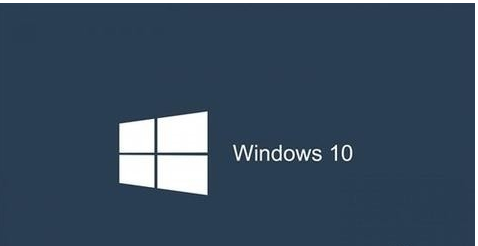
解决步骤如下:
1、打开设置—更新和安全—恢复—点击高级启动里的“立即重启”。
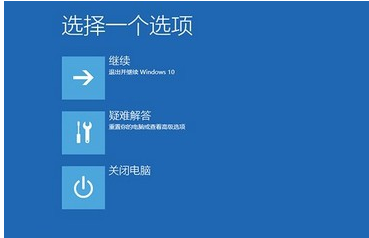
2、点击“疑难解答”。
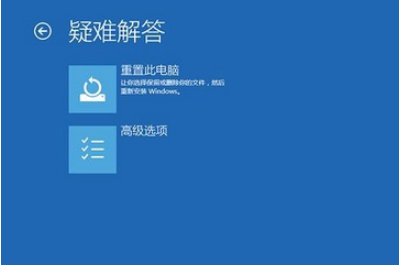
3、点击“高级选项”,再点击“启动设置”。
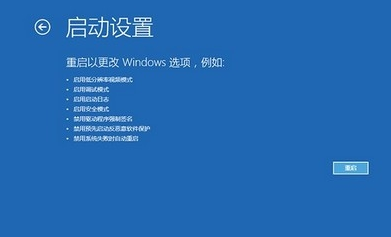
4、点击“重启”。
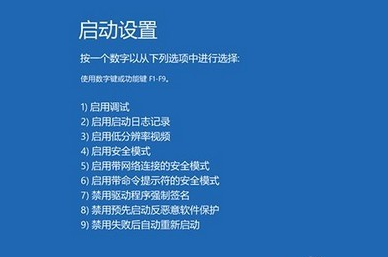
5、按F4进入安全模式,接着在开始按钮右键菜单中选择“设备管理器”。
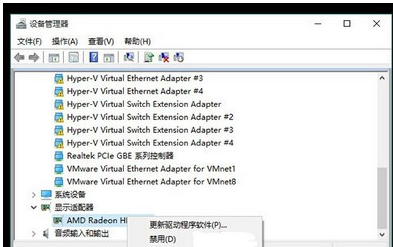
以上就是本文的全部内容了,是否有顺利帮助你解决问题?若是能给你带来学习上的帮助,请大家多多支持golang学习网!更多关于文章的相关知识,也可关注golang学习网公众号。
相关阅读
更多>
-
501 收藏
-
501 收藏
-
501 收藏
-
501 收藏
-
501 收藏
最新阅读
更多>
-
133 收藏
-
216 收藏
-
134 收藏
-
454 收藏
-
312 收藏
-
125 收藏
-
460 收藏
-
371 收藏
-
200 收藏
-
320 收藏
-
264 收藏
-
338 收藏
课程推荐
更多>
-

- 前端进阶之JavaScript设计模式
- 设计模式是开发人员在软件开发过程中面临一般问题时的解决方案,代表了最佳的实践。本课程的主打内容包括JS常见设计模式以及具体应用场景,打造一站式知识长龙服务,适合有JS基础的同学学习。
- 立即学习 543次学习
-

- GO语言核心编程课程
- 本课程采用真实案例,全面具体可落地,从理论到实践,一步一步将GO核心编程技术、编程思想、底层实现融会贯通,使学习者贴近时代脉搏,做IT互联网时代的弄潮儿。
- 立即学习 516次学习
-

- 简单聊聊mysql8与网络通信
- 如有问题加微信:Le-studyg;在课程中,我们将首先介绍MySQL8的新特性,包括性能优化、安全增强、新数据类型等,帮助学生快速熟悉MySQL8的最新功能。接着,我们将深入解析MySQL的网络通信机制,包括协议、连接管理、数据传输等,让
- 立即学习 500次学习
-

- JavaScript正则表达式基础与实战
- 在任何一门编程语言中,正则表达式,都是一项重要的知识,它提供了高效的字符串匹配与捕获机制,可以极大的简化程序设计。
- 立即学习 487次学习
-

- 从零制作响应式网站—Grid布局
- 本系列教程将展示从零制作一个假想的网络科技公司官网,分为导航,轮播,关于我们,成功案例,服务流程,团队介绍,数据部分,公司动态,底部信息等内容区块。网站整体采用CSSGrid布局,支持响应式,有流畅过渡和展现动画。
- 立即学习 485次学习
